O Windows é a primeira plataforma de PC a fornecer-lhe assistência de IA centralizada. Juntamente com o Microsoft Copilot (o antigo Bing Chat), o Copilot no Windows ajuda a obter respostas e inspirações de toda a Web, suporta a criatividade e a colaboração e ajuda a concentrar-se na tarefa em questão. Faça mais com o Copilot no Windows!
Importante:
-
O Copilot no Windows está atualmente disponível como pré-visualização. Continuaremos a fazer experimentações com novas ideias e métodos utilizando o seu feedback.
-
O Copilot no Windows (em pré-visualização) está disponível em mercados globais selecionados e será implementado em outros mercados ao longo do tempo. Saiba mais.
-
Na Microsoft, somos orientados pelos nossos Princípios da IA, pela nossa Norma de IA Responsável e por décadas de investigação sobre IA, fundamentação e aprendizagem automática com preservação da privacidade. A privacidade e a segurança dos dados são um princípio fundamental da IA responsável. O nosso objetivo é ajudar os nossos clientes a utilizar os nossos produtos de IA de forma responsável, ao partilhar as nossas aprendizagens e ao construir parcerias baseadas na confiança. Para saber mais sobre como o Copilot no Windows utiliza os seus dados para ajudar, consulte o Copilot no Windows: Os seus dados e privacidade.
Comece a utilizar o Copilot no Windows
Para começar, basta premir + C, ou utilize o ícone do Copilot no Windows, localizado na extremidade direita da barra de tarefas. O Copilot no Windows liga-se ao Microsoft Copilot (anteriormente conhecido como Bing Chat) através da mesma conta Microsoft ou conta Microsoft Entra utilizada para iniciar sessão no Windows, para fornecer assistência personalizada e acesso a uma vasta gama de funcionalidades.
Quando utiliza uma conta escolar ou profissional, a sua experiência pode ser um pouco diferente. Para obter mais informações, consulte a secção Copilot no Windows: contas escolares ou profissionais.
Quando não tem sessão iniciada ao utilizar uma conta Microsoft ou Microsoft Entra, a sua experiência será limitada. Para obter mais informações, consulte a secção Copilot no Windows: contas locais.

Interaja com o Copilot no Windows
O Copilot no Windows foi concebido para aumentar a sua produtividade de forma totalmente integrada. Por predefinição, aparece como sobreposição da barra lateral no lado direito do seu ecrã, permitindo-lhe aceder às suas funcionalidades sem interromper o seu fluxo de trabalho. Funciona como qualquer outra aplicação, fornecendo-lhe a flexibilidade para a utilizar conforme necessário.
Para uma experiência mais integrada, pode optar pelo modo lado a lado, ao clicar no botão Mostrar lado a lado localizado no canto superior direito. Neste modo, o Copilot é executado ao lado das suas aplicações ativas sem se sobrepor ao conteúdo do seu ambiente de trabalho, garantindo um acesso ininterrupto ao seu trabalho e às funcionalidades do Copilot.
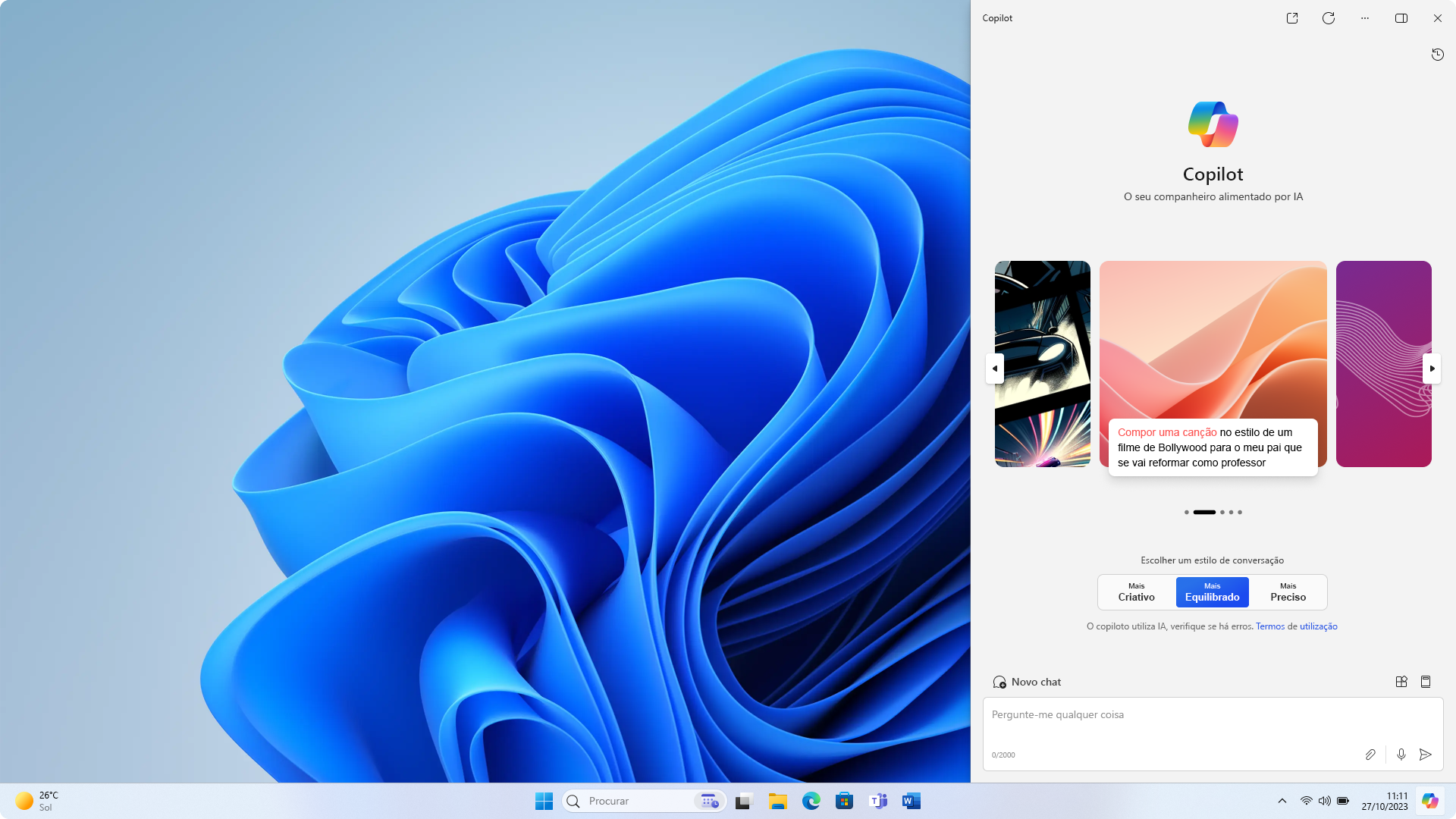
Ter o Copilot no Windows aberto não interfere com a utilização do Assistente de Encaixe; pode organizar as janelas das aplicações abertas como quiser. Quando utilizar Alt + Tabulação para colocar o foco numa aplicação específica através do Copilot no Windows, utilize + C para mudar o foco de volta para o Copilot no Windows quando necessário. Se precisar de fechar o Copilot no Windows, basta selecionar o na parte superior, como faria para qualquer outra aplicação. Quando reabrir o Copilot no Windows, este abre-se exatamente como o deixou, com o conteúdo da conversa anterior intacto. O Copilot no Windows também respeita o seu tema do Windows, incluindo os temas de alto contraste.
Conversar com o Copilot no Windows
Pode fazer uma série de perguntas ao Copilot no Windows, desde as mais simples às mais complexas. Se quiser ligar à sua família no Chipre, pode verificar rapidamente a hora local para se certificar de que não os acorda a meio da noite. Quer planear uma viagem para os visitar no Chipre? Peça ao Copilot no Windows para procurar voos e alojamentos para as férias de inverno. Enquanto escreve no painel de conversação, o Microsoft Copilot fornece assistência de conclusão automática para facilitar a conversação. Basta utilizar a Tabulação para aceitar o texto sugerido. Para começar de novo com um novo tópico de conversação, utilize o botão Novo tópico para limpar a sua conversação anterior.
O Copilot no Windows tem a capacidade de utilizar o contexto do Microsoft Edge para melhorar a resposta. Pode pedir-lhe para resumir uma página Web que esteja a visualizar sem ter de fornecer o endereço do site ou copiar e colar um texto longo. O Copilot no Windows integra-se com a área de transferência e fornece a capacidade de arrastar e largar imagens para proporcionar interações ricas, permitindo-lhe fazer as coisas mais rapidamente.
Estão disponíveis três tons de conversa diferentes para o Copilot no Windows. Pode alternar o tom do chat entre Preciso, que se concentra em respostas mais curtas e focadas na pesquisa, e Criativo, que dá respostas mais longas e descritivas. A definição intermédia, Equilibrado, está algures entre os dois.
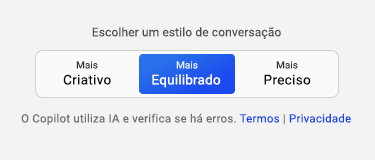
O Copilot no Windows pode ajudar a ser mais eficiente
O Copilot no Windows permite-lhe executar tarefas comuns e alterar definições no Windows. Altere o tema do Windows do modo claro para o modo escuro, ative o modo não incomodar ou adicione dispositivos Bluetooth. Pode até abrir aplicações, organizar as suas janelas de aplicações e muito mais!
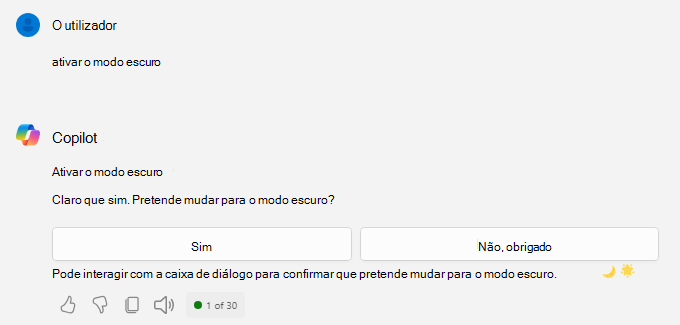
Alterar as definições do Windows
No painel de conversação, experimente qualquer uma destas opções:
-
Ativar o modo escuro
-
Desativar o volume
-
Alterar o padrão de fundo
-
Ativar o Bluetooth
-
Desativar as minhas notificações
Executar tarefas comuns
No painel de conversação, experimente qualquer uma destas opções:
-
Tirar uma captura de ecrã
-
Definir um temporizador de concentração para 30 minutos
-
Abrir o Explorador de Ficheiros
-
Encaixar as minhas janelas
-
Adicionar um teclado
-
Iniciar a transmissão de ecrã
-
Iniciar uma aplicação
Iniciar resoluções de problemas
No painel de conversação, experimente qualquer uma destas opções:
-
Por que motivo o meu áudio não está a funcionar?
-
A minha câmara não está a funcionar
-
Não consigo atualizar o meu dispositivo
-
O meu dispositivo Bluetooth não se liga
-
Não consigo ligar ao Wi-Fi
Importante:
-
O Copilot no Windows (em pré-visualização) está disponível em mercados globais selecionados e será implementado em outros mercados ao longo do tempo. Saiba mais. A funcionalidade do Copilot no Windows 10 é limitada e tem requisitos de sistema específicos.
-
O Copilot no Windows 10 terá um lançamento faseado através da implementação controlada de funcionalidades ao longo dos próximos meses. Se tiver interesse em experimentar o Copilot no Windows assim que estiver disponível para si, poderá fazê-lo ao aceder a Definições > Atualizar e Segurança > Windows Update, ative "Obter as atualizações mais recentes assim que estiverem disponíveis" e, em seguida, Procurar atualizações.
-
Os dispositivos Windows 10 Pro edition na versão 22H2 que são geridos por organizações não serão incluídos na implementação inicial do Copilot no Windows. Os dispositivos Windows 10 Enterprise e Education Edition na versão 22H2 também não serão incluídos na implementação inicial do Copilot no Windows.
-
-
Na Microsoft, somos orientados pelos nossos Princípios da IA, pela nossa Norma de IA Responsável e por décadas de investigação sobre IA, fundamentação e aprendizagem automática com preservação da privacidade. A privacidade e a segurança dos dados são um princípio fundamental da IA responsável. O nosso objetivo é ajudar os nossos clientes a utilizar os nossos produtos de IA de forma responsável, ao partilhar as nossas aprendizagens e ao construir parcerias baseadas na confiança. Para saber mais sobre como o Copilot no Windows utiliza os seus dados para ajudar, consulte o Copilot no Windows: Os seus dados e privacidade.
Comece a utilizar o Copilot no Windows
Para começar, prima + C, ou utilize o ícone do Copilot no Windows, localizado na extremidade direita da barra de tarefas. Se quiser mostrar ou ocultar o ícone da barra de tarefas, clique com o botão direito do rato na barra de tarefas e, em seguida, selecione o botão de (pré-visualização) Mostrar Copilot para limpar a marca de verificação da opção.
O Copilot no Windows não é suportado atualmente quando a sua barra de tarefas está localizada verticalmente à direita ou à esquerda do seu ecrã. Para aceder ao Copilot no Windows 10, certifique-se de que a barra de tarefas está posicionada horizontalmente na parte superior ou inferior do ecrã. Se não estiver a ver o Copilot no Windows, consulte Como obter o Copilot no Windows 10.
O Copilot no Windows liga ao Microsoft Copilot (anteriormente conhecido como Bing Chat) através da mesma conta Microsoft ou conta Microsoft Entra utilizada para iniciar sessão no Windows.

Interaja com o Copilot no Windows
O Copilot no Windows foi concebido para aumentar a sua produtividade de forma totalmente integrada. Por predefinição, aparece como sobreposição da barra lateral no lado direito do seu ecrã, permitindo-lhe aceder às suas funcionalidades sem interromper o seu fluxo de trabalho. Funciona como qualquer outra aplicação, fornecendo-lhe a flexibilidade para a utilizar conforme necessário.
Para uma experiência mais integrada, pode optar pelo modo lado a lado, ao clicar no botão Mostrar lado a lado localizado no canto superior direito. Neste modo, o Copilot é executado ao lado das suas aplicações ativas sem se sobrepor ao conteúdo do seu ambiente de trabalho, garantindo um acesso ininterrupto ao seu trabalho e às funcionalidades do Copilot.
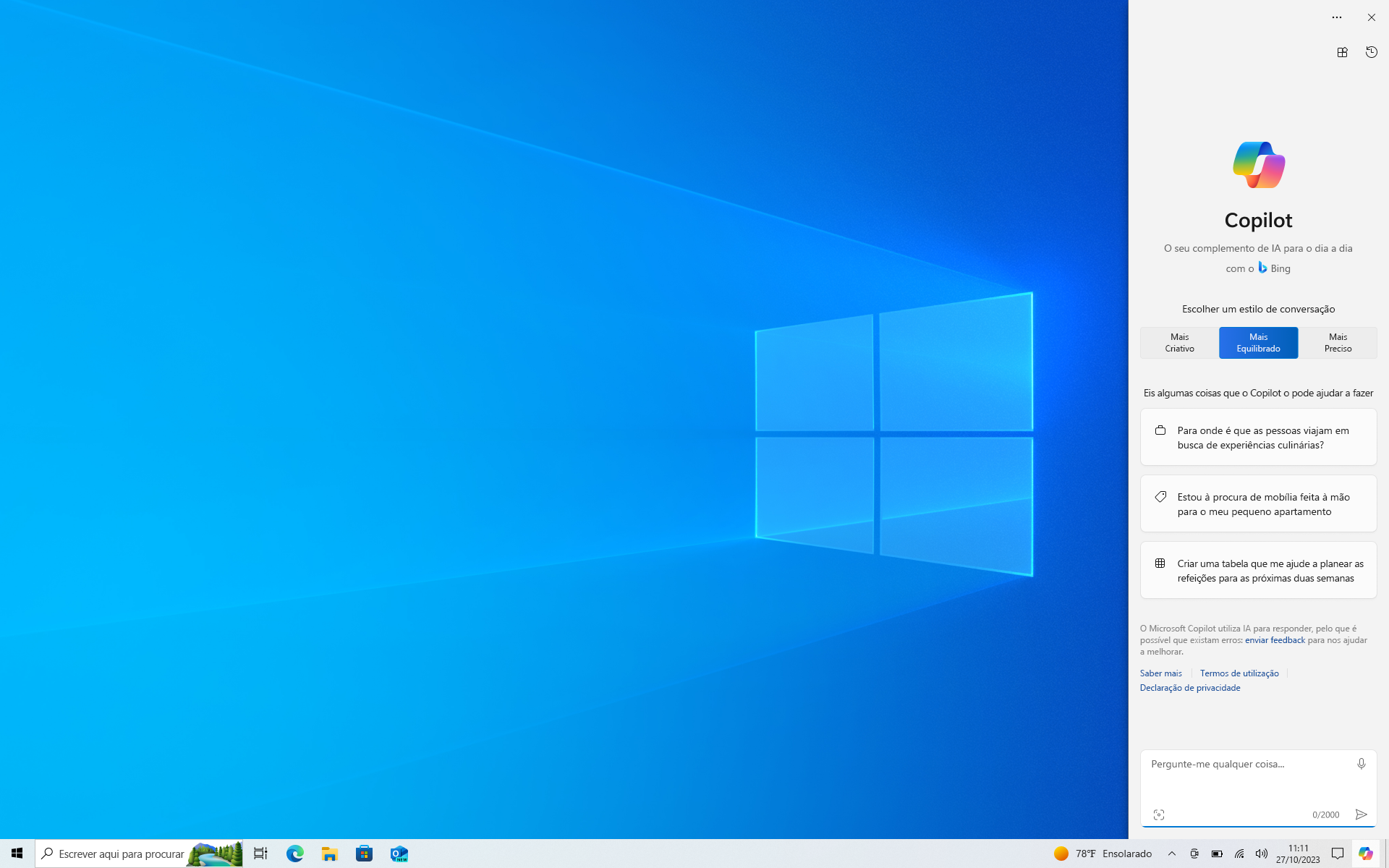
Ter o Copilot no Windows encaixado não interfere com a utilização do Assistente de Encaixe; pode organizar as janelas das aplicações abertas como quiser. Quando utilizar Alt + Tabulação para colocar o foco numa aplicação específica através do Copilot no Windows, utilize + C para mudar o foco de volta para o Copilot no Windows quando necessário. Se precisar de fechar o Copilot no Windows, basta selecionar o na parte superior, como faria para qualquer outra aplicação. Quando reabrir o Copilot no Windows, este abre-se exatamente como o deixou, com o conteúdo da conversa anterior intacto. O Copilot no Windows também respeita o seu tema do Windows, incluindo os temas de alto contraste.
Conversar com o Copilot no Windows
Pode fazer uma série de perguntas ao Copilot no Windows, desde as mais simples às mais complexas. Se quiser ligar à sua família no Chipre, pode verificar rapidamente a hora local para se certificar de que não os acorda a meio da noite. Quer planear uma viagem para os visitar no Chipre? Peça ao Copilot no Windows para procurar voos e alojamentos para as férias de inverno. Enquanto escreve no painel de conversação, o Microsoft Copilot fornece assistência de conclusão automática para facilitar a conversação. Basta utilizar a tecla Tabulação para aceitar o texto sugerido. Para começar de novo com um novo tópico de conversação, utilize o botão Novo tópico para limpar a sua conversação anterior.
O Copilot no Windows tem a capacidade de utilizar o contexto do Microsoft Edge para melhorar a resposta. Pode pedir-lhe para resumir uma página Web que esteja a visualizar sem ter de fornecer o endereço do site ou copiar e colar um texto longo. O Copilot no Windows integra-se com a área de transferência e fornece a capacidade de arrastar e largar imagens para proporcionar interações ricas, permitindo-lhe fazer as coisas mais rapidamente.
Estão disponíveis três tons de conversa diferentes para o Copilot no Windows. Pode alternar o tom do chat entre Preciso, que se concentra em respostas mais curtas e focadas na pesquisa, e Criativo, que dá respostas mais longas e descritivas. A definição intermédia, Equilibrado, está algures entre os dois.
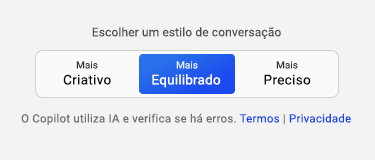
O Copilot no Windows pode ajudar a ser mais eficiente
O Copilot no Windows permite-lhe executar tarefas comuns e alterar definições no Windows. O Copilot pode adicionar um teclado, tirar uma captura de ecrã ou alterar o seu padrão de fundo. Pode até abrir aplicações, e muito mais!
Alterar as definições do Windows
No painel de conversação, experimente qualquer uma destas opções:
-
Ativar o Bluetooth
-
Desativar o volume
-
Alterar o padrão de fundo
Executar tarefas comuns
No painel de conversação, experimente qualquer uma destas opções:
-
Tirar uma captura de ecrã
-
Iniciar a transmissão de ecrã
-
Iniciar uma aplicação
-
Adicionar um teclado
Iniciar resoluções de problemas
No painel de conversação, experimente qualquer uma destas opções:
-
Por que motivo o meu áudio não está a funcionar?
-
A minha câmara não está a funcionar
-
Não consigo atualizar o meu dispositivo
-
O meu dispositivo Bluetooth não se liga
-
Não consigo ligar ao Wi-Fi
O Copilot no Windows: contas escolares ou profissionais
O Copilot no Windows utiliza o Microsoft Copilot, mas se tiver sessão iniciada no seu dispositivo Windows com uma conta escolar ou profissional, o seu administrador de TI poderá ter políticas que alteram ou desativam o Copilot no Windows. Poderá ver o Copilot no Windows a utilizar os seguintes fornecedores de chat em vez do Microsoft Copilot:
-
Microsoft Copilot com proteção de dados comerciais (anteriormente conhecido como Bing Chat Enterprise)
-
Microsoft Copilot com chat fundamentado no Graph (anteriormente conhecido como Microsoft 365 Chat)
Quando está a utilizar o Copilot com proteção de dados comerciais, o histórico de conversações não está disponível e o painel de conversações apresenta a seguinte mensagem: os seus dados pessoais e da empresa estão protegidos neste chat.
Normalmente, os estudantes não têm acesso ao Copilot no Windows, mas os membros do corpo docente e os estudantes do ensino superior com mais de 18 anos de idade podem ter acesso ao Copilot com proteção de dados comerciais.
Nota: O Copilot no Windows não está disponível para indivíduos com menos de 13 anos de idade que tenham sessão iniciada através de uma conta Microsoft.
Copilot no Windows: contas locais
O Microsoft Copilot foi concebido para melhorar a sua produtividade tirando partido do poder da IA. Para aceder a todas as capacidades do Copilot, os utilizadores têm de iniciar sessão no Windows através de uma conta (Conta Microsoft ou Conta Microsoft Entra).
Para os utilizadores que não tenham iniciado sessão no Windows com uma conta, o Copilot oferece a possibilidade de ter cinco interações por sessão, com um máximo de dez interações, permitindo-lhe experimentar uma pré-visualização das suas capacidades. Depois de atingir este limite, tem de iniciar sessão para continuar a utilizar o Copilot.
Além disso, os utilizadores que iniciam sessão no Windows com uma conta do Active Directory têm a opção de aceder ao Copilot. Nesses casos, o Copilot tentará encontrar e ligar a uma conta Microsoft Entra, se disponível. Se não estiver associada uma conta Microsoft ou uma conta Microsoft Entra, aplicar-se-á o limite de dez mensagens.
É importante notar que determinadas funcionalidades do Copilot no Windows, como "ativar o temporizador de concentração", requerem um início de sessão e não estarão disponíveis para utilizadores sem sessão iniciada. Para uma experiência mais integrada, recomendamos que inicie sessão com uma conta.
Nota: Para o Windows 11, o Copilot para contas locais já está disponível e requer um reinício antes de o poder utilizar. Para o Windows 10, o Copilot para contas locais será implementado gradualmente ao longo dos próximos meses.
O compromisso da Microsoft para com a IA responsável e a privacidade
A Microsoft tem estado a trabalhar para fazer avançar a IA de forma responsável desde 2017, quando definimos pela primeira vez os nossos princípios de IA e, mais tarde, operacionalizámos a nossa abordagem através da nossa Norma de IA Responsável. A privacidade e a segurança são princípios à medida que desenvolvemos e implementamos sistemas de IA. Trabalhamos para ajudar os nossos clientes a utilizar os nossos produtos de IA de forma responsável, ao partilhar as nossas aprendizagens e ao construir parcerias baseadas na confiança. Para mais informações sobre os nossos esforços de IA responsável, os princípios que nos orientam e as ferramentas e capacidades que criámos para garantir que desenvolvemos tecnologia de IA de forma responsável, consulte IA Responsável.
Nas próximas versões, iremos introduzir competências mais avançadas para executar tarefas comuns e alterar definições, porque a IA é uma ferramenta ao seu serviço. Estas ferramentas são controladas pelos seus pedidos para respeitar a sua autonomia, mas aumentar a sua produtividade. Por exemplo, também vamos lançar a capacidade de ativar e selecionar plug-ins para o ajudar a fazer mais. Tal como outras tecnologias transformacionais, aproveitar os benefícios da IA não está isento de riscos. Uma parte fundamental do programa de IA Responsável da Microsoft foi concebida para identificar potenciais danos, medir a propensão da sua ocorrência e criar mitigações para os resolver. Orientados pelos nossos Princípios de IA e pela nossa Norma de IA Responsável, procuramos identificar, medir e mitigar os potenciais danos e a utilização indevida de capacidades e plug-ins, assegurando simultaneamente as utilizações transformadoras e benéficas que as novas experiências proporcionam.
Para saber mais sobre a forma como o Copilot no Windows utiliza os seus dados para lhe prestar assistência, consulte Copilot no Windows: os seus dados e privacidade.
Tenha em consideração...
O chat do Copilot utiliza o GPT, um novo sistema de IA da OpenAI que cria texto com base num pedido. Uma vez que o GPT é um novo sistema, alguns resultados poderão ser inesperados. Se encontrar conteúdo inesperado ou ofensivo, envie-nos um feedback para que possamos melhorá-lo.
O conteúdo poderá apresentar imprecisões ou material sensível porque é gerado por uma IA que se baseia na internet. Certifique-se de que revê e verifica a informação gerada. Pedidos semelhantes poderão resultar na geração do mesmo conteúdo.
Queremos saber a sua opinião!
Se houver algo de que goste, e especialmente se houver algo de que não goste, sobre o Copilot, pode enviar feedback à Microsoft ao clicar no ícone no canto superior direito da barra lateral no Copilot no Windows para enviar feedback sobre quaisquer problemas com que se depare.










